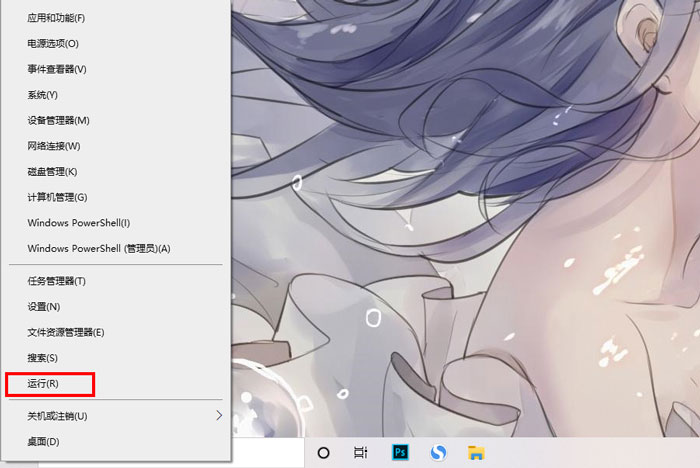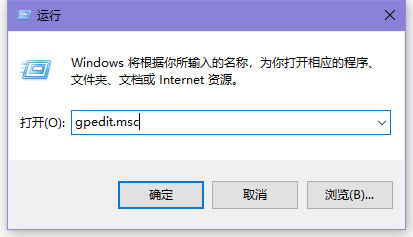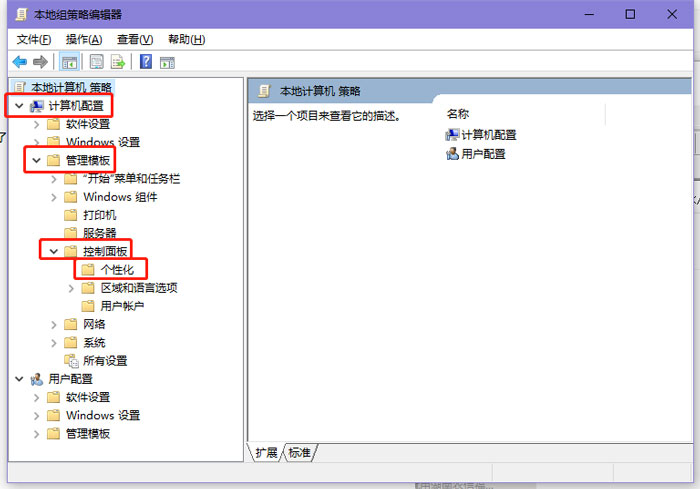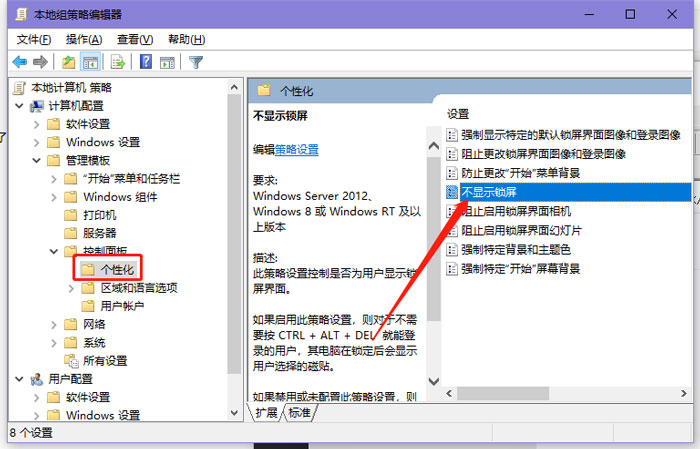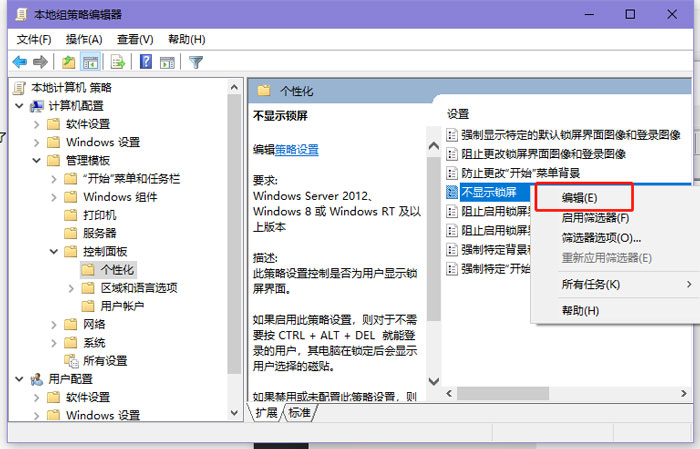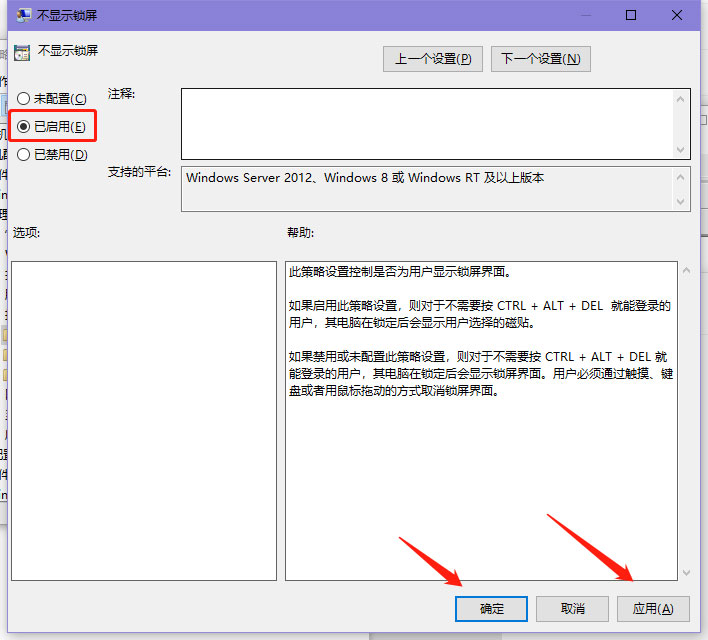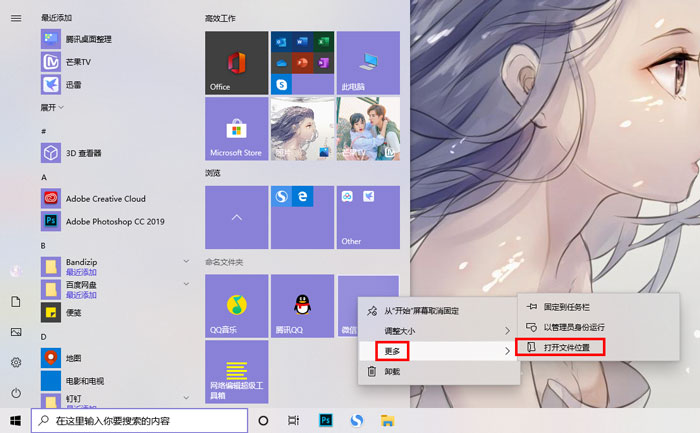win10锁屏怎么关闭 win10锁屏怎么关闭壁纸
来源: 最后更新:24-04-28 12:10:22
-
win10锁屏怎么关闭?win10锁屏怎么取消?win10电脑的锁屏可以在一定程度上保护我们的隐私和文件安全,但是每次锁屏后都需要打开才可以能使用电脑,非常麻烦,那win10锁屏怎么关闭呢,win10锁屏怎么取消,下面就和小编一起来看看吧!
1、在Windows10系统桌面,右键点击桌面左下角的开始按钮,在弹出菜单中选择“运行”菜单项(Win+R打开运行)。
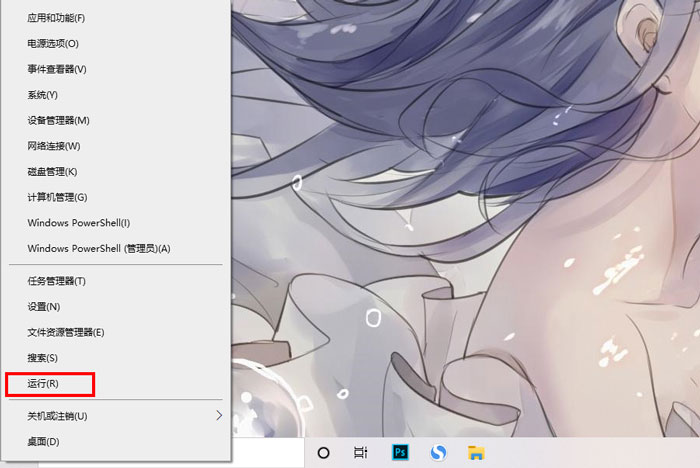
2、接下来在打开的Windows10运行窗口中,我们输入命令gpedit.msc,然后点击确定按钮。
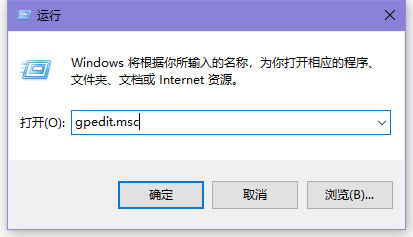
3、这时就会打开Windows10的本地组策略编辑器窗口,在窗口中依次点击“计算机配置/管理模板/控制面板/个性化”菜单项。
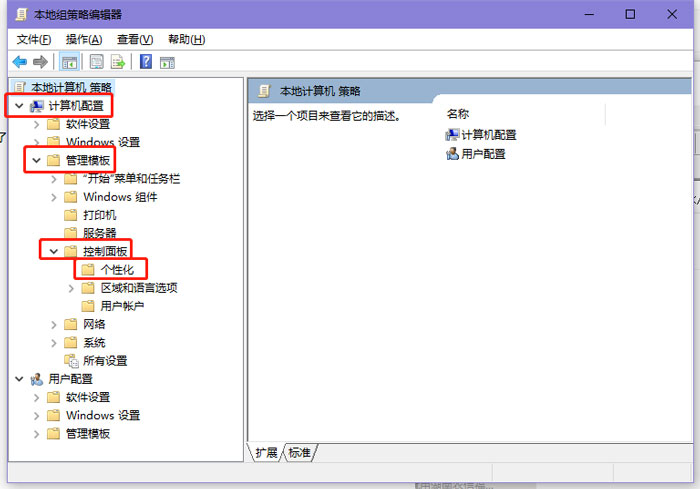
4、这时在右侧打开的新窗口中,我们点击“不显示锁屏”设置项。
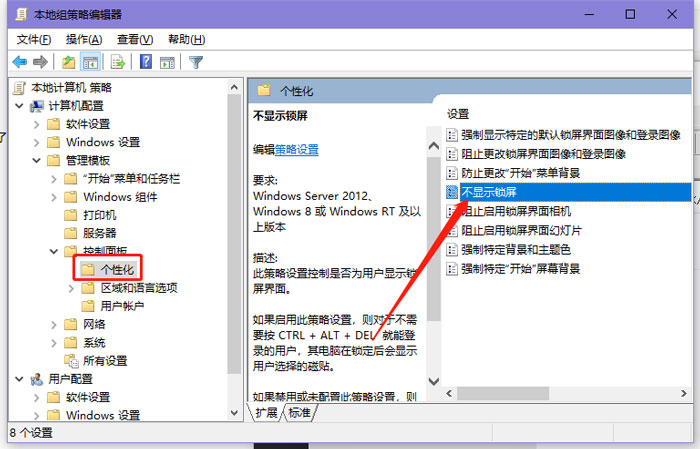
5、右键点击该设置项,然后在弹出菜单中选择“编辑”菜单项。
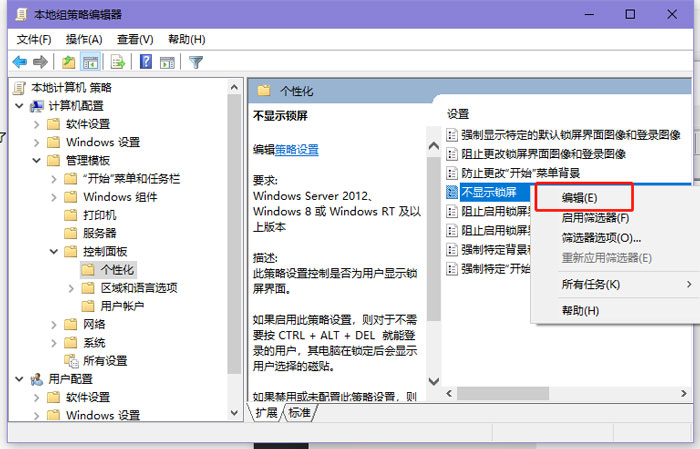
6、这时就会打开不显示锁屏的窗口,在这里选择“已启用”设置项,最后点击确定按钮就可以了。这样以后Windows10系统就不会再显示出锁屏界面了。
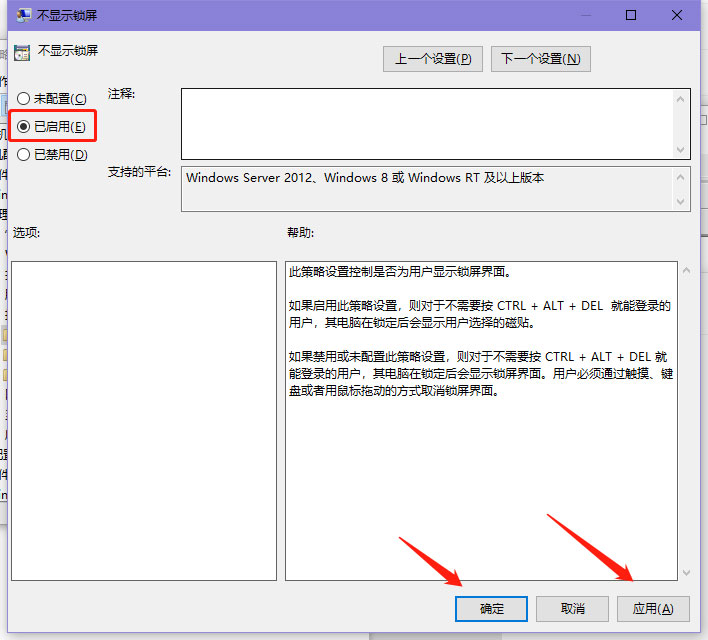
以上就是win10锁屏怎么关闭的全部内容了,希望以上内容对您有所帮助!
免责声明:本文系转载,版权归原作者所有;旨在传递信息,其原创性以及文中陈述文字和内容未经本站证实。
淘宝怎样发布宝贝(淘宝怎样发布宝贝视频教程)淘宝怎样发布宝贝(淘宝店铺开通后怎么做)。本站来告诉相关信息,希望
全国联保是什么意思(全国联保是什么意思啊免费吗) 怎么设置指纹支付 怎么设置指纹支付微信 微信运动不计步数是怎么回事 微信运动不计步数怎么回事儿苹果手机 京东企业钱包如何绑定(京东企业钱包如何绑定微信)热门标签
热门文章
-
win10磁贴颜色怎么自定义(win10怎么改变磁贴颜色) 24-04-28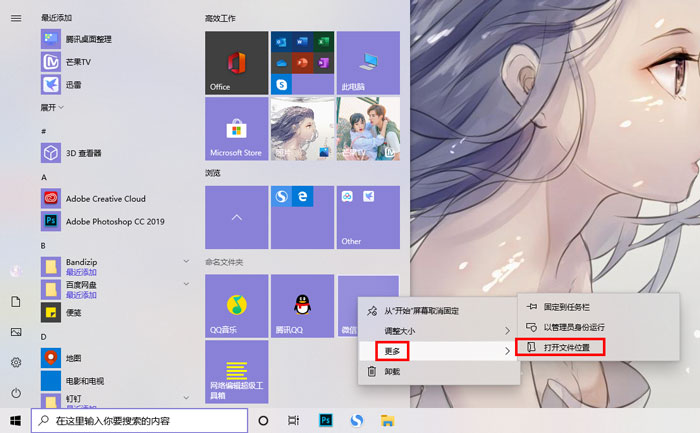
-
win10你没有权限在此位置中保存文件怎么办 24-04-28
-
宝马m8有没有双门版车型(宝马m8四门版) 24-04-27
-
带瑶的网名(带瑶的网名昵称) 24-04-27
-
自主混动汽车怎么样 自主混动车型有哪些 24-04-27
-
绿色通道的意思是什么意思(绿色通道有什么含义) 24-04-27
-
果酒没有开瓶器怎么打开(没有开瓶器怎么把酒打开) 24-04-27
-
东凛取名打分102分(凛是男生的名字吗) 24-04-27
-
夏利n5后视镜调节开关在哪里? 24-04-27
-
汽车什么状况下换电瓶(汽车什么状况下换电瓶比较好) 24-04-27